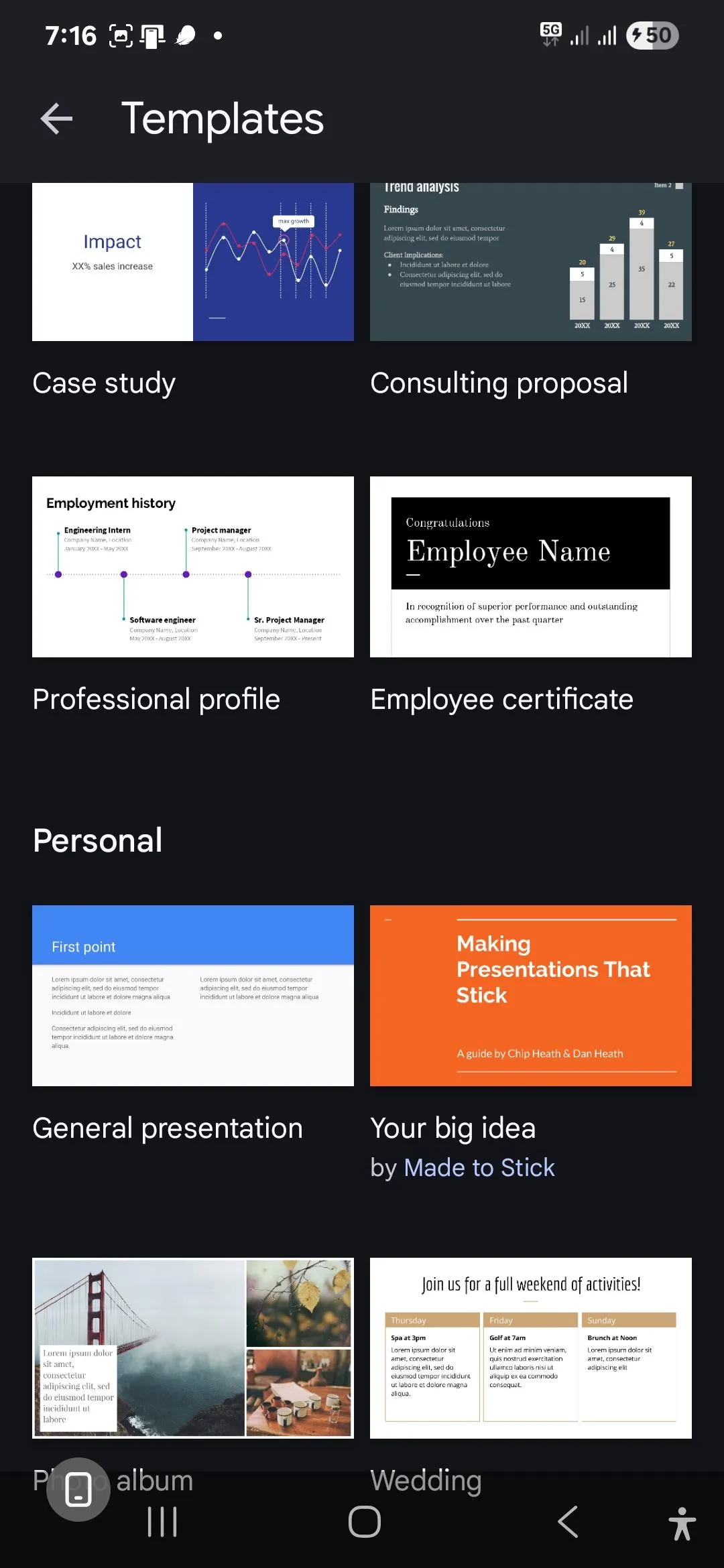Microsoft Office là bộ ứng dụng văn phòng quen thuộc với hàng tỷ người dùng trên khắp thế giới. Tuy nhiên, ít ai biết rằng bên cạnh những tính năng cơ bản, Microsoft Office còn ẩn chứa vô vàn “viên ngọc quý” có thể cách mạng hóa cách bạn làm việc và tăng cường năng suất đáng kể. Ngay cả sau nhiều năm sử dụng, vẫn có những thủ thuật Microsoft Office hay ho mà bạn có thể chưa từng khám phá. Bài viết này sẽ giúp bạn đi sâu vào 6 tính năng ẩn nhưng vô cùng mạnh mẽ trong Word, Excel, Outlook và OneNote, biến công việc hàng ngày của bạn trở nên hiệu quả và trôi chảy hơn.
1. Tính năng Đọc Chính Tả (Dictation) và Phiên Âm (Transcribe)
Bạn muốn một cách nhanh hơn để ghi lại suy nghĩ của mình lên trang giấy? Tính năng Dictate của Microsoft Word cho phép bạn chuyển đổi giọng nói thành văn bản. Để bắt đầu, hãy vào tab Home, nhấp vào Dictate, và cấp quyền truy cập micro cần thiết.
Giờ đây, bạn có thể bắt đầu nói lớn và để Microsoft Office thực hiện công việc gõ phím. Độ chính xác phần lớn phụ thuộc vào giọng điệu và tốc độ nói của bạn. Bạn có thể cấu hình thêm cài đặt của Dictate để bật tính năng tự động chấm câu và lọc các cụm từ nhạy cảm.
Nếu bạn cần nhiều hơn chỉ là đọc chính tả theo thời gian thực, bạn có thể sử dụng tính năng Transcribe trong Word và OneNote để tập trung vào việc lắng nghe thay vì ghi chú. Nó chuyển đổi giọng nói thành bản ghi văn bản với việc phân bổ người nói, dấu thời gian và khả năng chỉnh sửa hoặc chèn các phần vào tài liệu của bạn. Bạn có thể ghi âm trực tiếp hoặc tải lên các tệp âm thanh đã ghi sẵn để phiên âm.
2. Chức năng Tìm Kiếm Thông Minh (Microsoft Search)
Chức năng Tìm kiếm (Search) trong các ứng dụng Microsoft Office như Word và Excel không chỉ là một công cụ để tìm trợ giúp – nó còn hoạt động như một tính năng chuyển đổi văn bản thành lệnh, cho phép bạn nhanh chóng áp dụng các hành động cụ thể mà không cần phải cuộn qua Ribbon. Ví dụ, để chèn một bảng, bạn chỉ cần nhấp vào thanh tìm kiếm, gõ chèn bảng (insert a table), và cuối cùng, nhấp vào Thêm Bảng (Add Table).
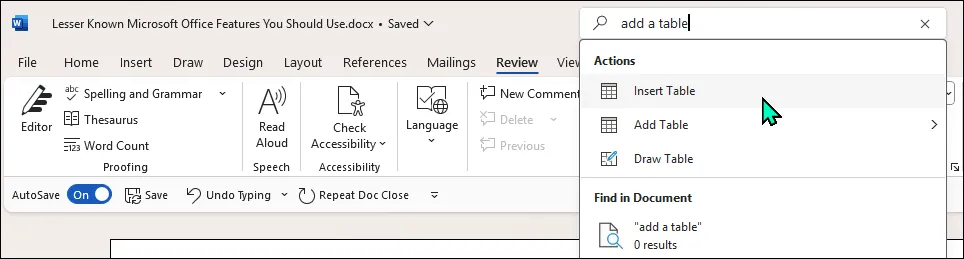 Tính năng tìm kiếm (Search) của Microsoft trong ứng dụng Word trên Windows 11
Tính năng tìm kiếm (Search) của Microsoft trong ứng dụng Word trên Windows 11
Tương tự, bạn có thể thêm hoặc xóa cột, biểu đồ, hình mờ và nhiều thứ khác vào tài liệu của mình mà không cần điều hướng thủ công qua Ribbon. Trong Excel, bạn có thể sử dụng chức năng tìm kiếm để tìm công thức, sắp xếp dữ liệu hoặc áp dụng các tùy chọn định dạng.
3. Hộp Thư Đến Ưu Tiên (Focused Inbox) trong Outlook
Focused Inbox trong Outlook là một tính năng năng suất giúp bạn luôn ngăn nắp bằng cách tự động sắp xếp email của mình. Khi được bật, nó sẽ gửi các tin nhắn quan trọng đến tab Ưu tiên (Focused) trong khi chuyển những tin nhắn ít quan trọng hơn – chẳng hạn như bản tin và khuyến mãi – đến tab Khác (Other), giúp giảm thiểu sự xao nhãng.
Bạn có thể bật Focused Inbox trong cài đặt Outlook. Mở Outlook, chọn Hộp thư đến của bạn và mở tab Xem (View). Sau đó nhấp vào Cài đặt hiển thị (View settings) ở góc trên bên trái.
Trong tab Bố cục (Layout), chọn Sắp xếp tin nhắn vào Ưu tiên và Khác (Sort messages into Focused and Other) để bật Focused Inbox.
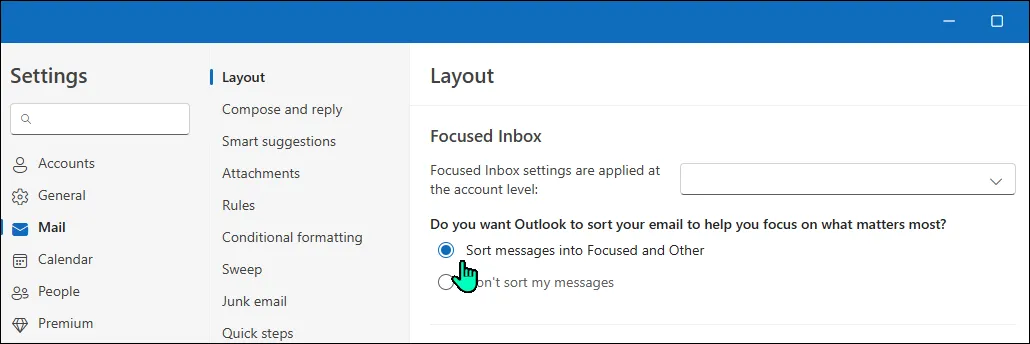 Cài đặt Hộp thư đến Ưu tiên (Focused Inbox) đã được bật trong ứng dụng Outlook trên Windows
Cài đặt Hộp thư đến Ưu tiên (Focused Inbox) đã được bật trong ứng dụng Outlook trên Windows
Focused Inbox sử dụng bộ lọc để ưu tiên email dựa trên các tương tác trước đây của bạn với các liên hệ và người gửi quan trọng. Tuy nhiên, bạn cũng có thể di chuyển email thủ công đến tab Ưu tiên. Chọn và nhấp chuột phải vào email bạn muốn di chuyển, chọn Di chuyển (Move), sau đó chọn Ưu tiên (Focused) hoặc Khác (Other), tùy thuộc vào nơi bạn muốn gửi email.
4. Các Bước Nhanh (Quick Steps) trong Outlook
Quick Steps trong Outlook giúp bạn quản lý email nhanh hơn bằng cách áp dụng nhiều hành động chỉ với một cú nhấp. Ví dụ, bạn có thể tạo một Quick Step để chuyển tiếp email từ một người gửi cụ thể đến trưởng nhóm của mình và đồng thời di chuyển chúng vào một thư mục. Bạn cũng có thể thiết lập các phím tắt để truy cập nhanh hơn nữa.
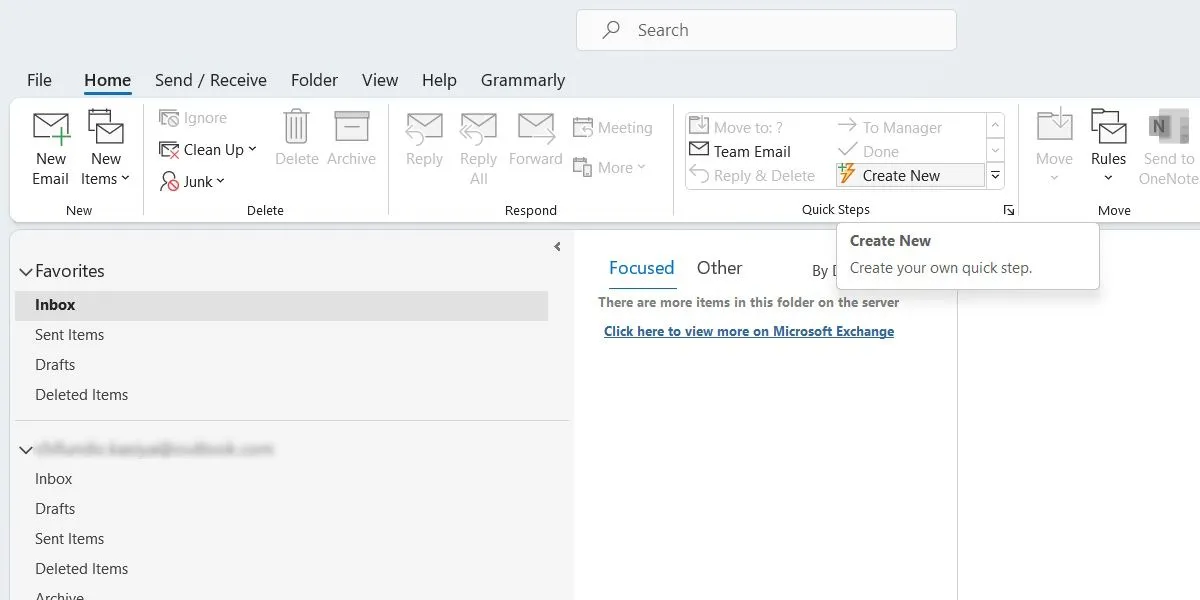 Cửa sổ tạo Bước nhanh (Quick Step) mới trong Outlook trên Windows
Cửa sổ tạo Bước nhanh (Quick Step) mới trong Outlook trên Windows
Bạn có thể thiết lập Quick Steps trong cài đặt Outlook bằng cách sử dụng các hành động được xác định trước hoặc tùy chỉnh chúng để phù hợp với nhu cầu của mình. Bạn cũng có thể tạo Quick Steps tùy chỉnh cho các tác vụ như lưu email dưới dạng mẫu để dễ dàng sử dụng lại.
5. So Sánh Tài Liệu (Compare Documents) trong Word
Microsoft giúp việc so sánh hai tài liệu trong Word trở nên dễ dàng, mặc dù tính năng này chỉ có sẵn trong phiên bản dành cho máy tính để bàn. Nó cho phép bạn xem xét các thay đổi, xác định sự khác biệt và phát hiện bất kỳ vấn đề nào trước khi hoàn thiện tài liệu của mình.
Để so sánh tài liệu trong Word, hãy đi tới tab Review (Xem lại), nhấp vào Compare (So sánh), và chọn Compare Documents (So sánh Tài liệu). Trong hộp thoại Compare Documents, tải lên cả tài liệu gốc và tài liệu đã chỉnh sửa từ ổ đĩa cục bộ của bạn, sau đó nhấp OK để tiến hành.
Word sau đó sẽ hợp nhất hai tài liệu và hiển thị sự khác biệt dưới dạng nhận xét ở bảng điều khiển bên. Nếu bạn hài lòng với các chỉnh sửa, bạn có thể hợp nhất chúng vào tài liệu gốc.
Để hợp nhất tài liệu, trong tab Review (Xem lại), nhấp vào menu thả xuống cho Accept (Chấp nhận), sau đó chọn Accept All Changes (Chấp nhận Tất cả Thay đổi).
6. Giải Toán (Math Solver) trong OneNote
OneNote là một ứng dụng ghi chú tuyệt vời vì nhiều lý do. Nếu bạn là một học sinh, sinh viên, nó cũng có thể giúp bạn nhanh chóng giải các bài toán hoặc thực hiện các phép tính.
Để xem khả năng giải toán của OneNote, hãy viết biểu thức toán học hoặc phương trình của bạn mà không có dấu cách, theo sau là dấu bằng để nhận được câu trả lời. Ví dụ, gõ (25+75)/2= và nhấn Enter để xem lời giải.
OneNote có thể xử lý các phép tính số học cơ bản, đại số và thậm chí một số phương trình phức tạp hơn. Nếu bạn có tài khoản Microsoft Work hoặc School, bạn cũng có thể truy cập tính năng Trợ lý Toán học (Math Assistant) để thực hiện các phép tính nâng cao hơn.
Việc khám phá và tận dụng các tính năng ẩn này trong Microsoft Office không chỉ giúp bạn làm việc nhanh hơn, hiệu quả hơn mà còn mang lại trải nghiệm sử dụng phần mềm tốt hơn. Từ việc chuyển đổi giọng nói thành văn bản, tự động hóa email, đến việc so sánh tài liệu và giải toán, mỗi tính năng đều là một công cụ mạnh mẽ giúp bạn tiết kiệm thời gian và nâng cao năng suất. Hãy thử áp dụng các thủ thuật này vào công việc hàng ngày của bạn và cảm nhận sự khác biệt. Bạn còn biết tính năng hữu ích nào khác trong Microsoft Office không? Hãy chia sẻ ý kiến của bạn trong phần bình luận bên dưới nhé!